ESP IDE & Pico:ed – Instalace firmware a seznámení s editorem
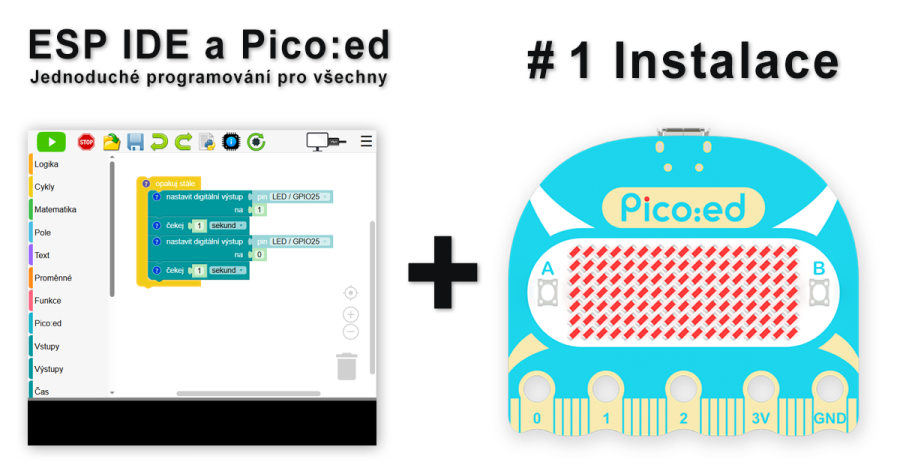
ESP IDE je intuitivní, jednoduché, zábavné a maximálně funkční vývojové prostředí pro platformy ESP32 a RP2040. Autorem prostředí a také podkladů pro tento článek je Milan Špaček.
Našim cílem je představit si v sérii článků základy práce s ESP IDE na vývojové desce Pico:ed V1 nebo V2. Pico:ed je deska pinově kompatibilní s micro:bit, ale postavená na mikrokontroléru Raspberry Pi RP2040. Verze Pico:ed V1 a V2 se liší pouze designem. V našich příkladech budeme pro jednoduchost používat Pico:ed V2.
V tomto návodu připravíme desku Pico:ed pro práci s ESP IDE a vytvoříme náš první program pro blikání vestavěnou LED. Na konci článku najdete video průvodce instalací, rychlonávod a můžete si také rovnou vyzkoušet kód v online editoru.
Obsah článku:
Instalace Firmware
HW / SW požadavky
- OS: Windows / macOS / Linux
- Prohlížeč: doporučen Google Chrome nebo Microsoft Edge (podpora WebSerial API)
- USB datový kabel k desce (ne pouze napájecí)
- Deska: Elecfreaks Pico:ed (RP2040) verze V1 nebo V2
Stažení firmware (.uf2)
- Otevři espide.eu → nahoře klikni na „Instalace Firmware“.
- Stáhni „Pico:ed V2 Firmware“ (soubor
.uf2) a ulož ho na snadno přístupné místo (např. Plocha, Stahování nebo Dokumenty).
Pozn.: Soubor musí mít příponu
.uf2– to je formát ve kterém bootloader RP2040 umí zpracovat nový firmware.
Bootloader (tlačítko BOOTSEL) – přepnutí desky do bootloader režimu
Cíl: Pico:ed se přihlásí jako USB disk (typicky se jménem RPI-RP2). Postup:
- Odpoj desku od USB (pokud je připojená).
- Drž stisknuté tlačítko
BOOTSEL. - Připoj desku k PC pomocí USB kabelu a
BOOTSELdrž ještě ~1–2 s. - V systému se objeví nový výměnný disk s názvem
RPI-RP2.
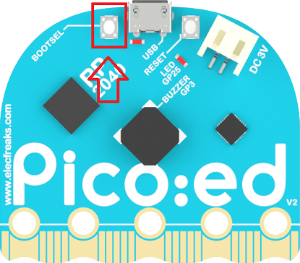
Nahrání firmware (.uf2) metodou „drag & drop“
- Otevři Průzkumník souborů a najdi disk
RPI‑RP2. - Přetáhni stažený soubor
esp_ide_picoed.uf2na tento disk (nebo kopíruj → vlož). - Po dokončení kopírování se disk automaticky odpojí a deska se restartuje – je to očekávané chování.
- Po restartu se deska přihlásí jako nový sériový port na kterém je dostupný REPL jazyka Micropython.
Pokud disk po nahrání „zmizí“, je to v pořádku – deska nastartovala s novým firmware.
První připojení Pico:ed k ESP IDE
- Připoj Pico:ed k USB normálně (už ne v Bootload režimu).
- Otevři espide.eu → Spustit ESP IDE (editor v prohlížeči).
- V horní liště ESP IDE vyber desku:
RP2040_Picoed. - Klikni na Připojit – (animovanou ikonu počítače s USB kabelem). Prohlížeč otevře dialog pro výběr sériového portu → vyber port odpovídající desce (většinou
BOARD CDC) a potvrď. - Pokud se deska připojila k editoru, měl by vás uvítat text
MicroPython v1.25.0 on Raspberry Pi Pico with RP2040ve spodní části editoru.
WebSerial z bezpečnostních důvodů vyžaduje ruční výběr portu v dialogovém okně.
Rychlá kontrola:
1) Stažený soubor: Pico:ed V2 firmware (.uf2) z espide.eu.
2) Deska v BOOTSEL se přihlásí jako USB disk „RPI‑RP2“.
3) Přetažen .uf2 → disk se sám odpojil → deska se restartovala.
4) V ESP IDE vybrána deska „RP2040_Picoed“ a spojení přes WebSerial funguje (Zelená ikona počítače).Řešení potíží
Disk RPI‑RP2 se neobjeví
- Zkus jiný USB kabel/port (mnoho kabelů je jen napájecích).
- Zopakuj vstup do bootloaderu: drž BOOTSEL → krátký RESET → BOOTSEL pustit až po přihlášení disku.
- Zkus jiný počítač (výjimečně je problém v USB portu počítače).
Po zkopírování .uf2 disk „zmizel“
- To je správně: RP2040 se po nahrání firmware restartuje a odpojí disk.
ESP IDE neotevře dialog/nenajde port
- Použij aktuální Chrome/Edge a klikni na Připojit (vyžaduje uživatelskou akci).
- Pokud máš v chromiu‑based prohlížeči více zařízení, vyzkoušej jiný sériový port v seznamu.
Seznámení s uživatelským prostředím editoru ESP IDE
ESP IDE se snaží být velmi jednoduchým a přehledným editorem, ale pro úplnost si celé prostředí představíme.
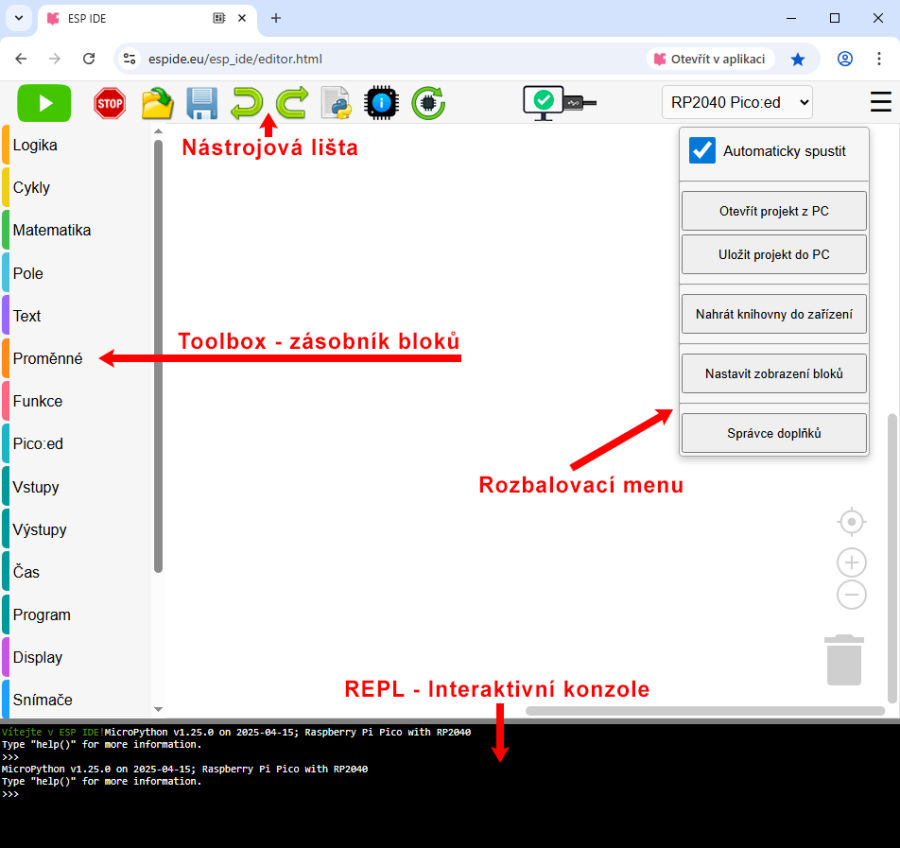
Editor se skládá ze 3 částí:
- Pracovní plocha – místo kam přetahujete bloky ze kterých skládáte svůj program.
- Toolbox – Zásobník bloků, které jsou roztříděné podle kategorií.
- Konzole – Micropython REPL, interaktivní příkazový řádek, ve kterém můžete zobrazovat například ladící informace, nebo do kterého můžete přímo psát příkazy.
V horní části okna se nachází nástrojová lišta ve které najde nejběžnější příkazy:
- Spustit program
- Zastavit program
- Otevřít program z počítače
- Uložit program do počítače
- Zpět a Vpřed
- Zobrazit Micropython Kód
- Zjištění volené RAM a Flash paměti procesoru
- Reset procesoru
- Připojit / Odpojit procesor
- Výběr připojeného procesoru
První program – Blikač
Na desce Pico:ed je dostupných mnoho zajímavých součástek. Jako první si vyzkoušíme blikání vestavěnou LED diodou. Vestavěná LED je připojena k PINu 25 procesoru RP2040 Blikání funguje tak, že na tento PIN střídavě nastavujeme logickou jedničku (1) a logickou nulu (0).
- 1 (HIGH) – LED svítí
- 0 (LOW) – LED nesvítí
Aby bylo blikání viditelné, musíme mezi změnami stavu přidat časové zpoždění (např. 1s), jinak by bylo blikání tak rychlé, že by ho lidské oko nebylo schopné vidět. Pokud tuto sekvenci opakujeme stále dokola, LED dioda bliká.
Vysvětlení funkce použitých bloků
K vytvoření našeho blikače budeme potřebovat jen 3 druhy bloků.
- Z kategorie Cykly budeme potřebovat nekonečnou smyčku Opakuj stále. Je to v podstatě
void loop()který znáte například z Arduina.

- Z kategorie Výstupy budeme potřebovat blok nastavit digitální výstup který nám umožňuje měnit logickou úroveň PINu. Tento.
- blok má dva parametry:
- PIN: Číslo PINu procesoru, kterému budeme nastavovat logickou úroveň.
- Hodnota: 1 a 0 nebo také pravda a nepravda, která definuje stav výstupu 3.3V nebo 0V.

- Z kategorie Čas budeme potřebovat blok čekej který pozastaví vykonávání programu na zvolenou dobu, platná hodnota je celé i desetiné číslo, například 0.1s je zpoždění 100ms, nebo naopak 1000ms je 1s.
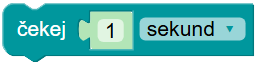
Nahrání programu do Pico:ed
- Připojíte Pico:ed desku k editoru pomocí animované ikony počítače s USB kabelem.
- Program nahrajete kliknutím na zelené tlačítko Spustit.
- LED dioda začne ihned blikat.
- Pokud chcete program zastavit, klikněte na tlačítko STOP – program se ihned ukončí.
Video průvodce instalací
Rychlonávod
- Stáhnout správný .uf2 firmware pro Pico:ed ze stránek www.espide.eu.
- Přepnout desku do Bootloaderu (tlačítko BOOTSEL).
- Nahrát soubor s firmware .uf2 na disk
RPI‑RP2. - V ESP IDE zvolit desku RP2040_Picoed a připojit se přes Sériový port.
Vyzkoušejte si kód
- Microbit auto na dálkové ovládání 2022 - 4.12.2025
- Sledovač slunce s Arduinem - 8.10.2025
- Ovládání microbit robota přes dálkový ovladač - 8.10.2025
